今回は、写メ日記の更新を写真付きでツイートする方法です。
投稿ツールを選べば、Twitter以外に、フェイスブックや、Google+にも投稿可能です。
また、ツールによって、複数Twitterにも投稿可能です。
前回の記事を見ていない方は・・・
ヘブンの写メ日記を内容&写真付きの最新3件のRSSにする事を試みるTIPS
http://botf.si77.com/2015/04/3rsstips.html
前回の記事を見ていない方は・・・
ヘブンの写メ日記を内容&写真付きの最新3件のRSSにする事を試みるTIPS
http://botf.si77.com/2015/04/3rsstips.html
ここを先に読んでください。
また、ブログのサービスがRSSがあって、画像付き更新ができない場合も、
feedのURL書き換えるだけで使えるので、使ってみてください!
ifttt
★メリット
わかりやすい
読み込み間隔が短い
iPhoneアプリから、スグ読み込みさせる機能がある。
★デメリット
1つのIDにつき、Twitter、フェイスブック1ID
dlvr.it
★メリット
契約プランにもよりますが、Twitterやフェイスブックの複数ID投稿可能
フェイスブックページ投稿可能
Google+ページ投稿可能
フィルターで余計な投稿を省く事が可能
Twitter投稿時に位置情報付加可能
★デメリット
年々無料プランのサービスが悪くなっている
初心者には難しい
こういうサービスを使うメリットは、
・画像付きで投稿可能
・好きな文字列に置き換えてツイート可能
・好きなハッシュタグをつけられる。
このへんですね。
特に自分のIDのハッシュタグは、自分の自己紹介欄にも表示しておくと、
クリックすると写メ日記やお知らせなんかだけ検索表示できるから超便利です!
とりあえず、使い方簡単な方の、iftttで説明します。
iftttのアカウントを作成
アカウント登録が必要です。
スマホからでもOKです。
今回はスマホからやってみます。
thisを選びます。
勝手に天気が選ばれます。
勝手にメールが選択されます。
thisの部分はtrigger(トリガー)
thatの部分はaction(アクション)と呼び、
命令のグループをrecipe(レシピ)と呼びます。
チュートリアルのレシピは、
明日任意のエリアに雨が降るかメールするというレシピです。
次は設定です。
前回作ったRSSフィードに新しい情報が追加されたら、
Twitterに画像付きで投稿する"レシピ"を作成します。
この中から選びます。
3つ選ばないと進みません。
Twitterと、
オレンジのfeedを選びます。
この2つは今回必須です。
登録アドレスがgmailならgmail
自分で他に繋げたいサービスでも良いでしょう。
他に無い場合は天気など、アカウントが要らないものを選びます。
つぎの画面では
他の人が作って公開しているレシピを選ぶ画面ですが、
右上のメニューから、Channelsを選びます。
ユーザー名は勝手に決まっちゃった模様ですw
Channelsでは、
自分が使うサービスの紐付け設定をします。
Twitterを紐付けなくては、
Twitterに投稿できませんから・・
Twitterを選びます。
ConnectでTwitterに紐付けしましょう。
Twitterにログインしていない場合は、
ログインしてから認証します。
この画面になって
これでTwitterとの接続が完了です。
iftttのレシピを設定しよう
レシピを作って公開してあるので、
これを使ってください。
ブラウザで開くと・・・
下にスクロールして、
FeedURLを自分のRSSのURLに書き換えて、
#365diary_net の後に、
半角スペース開けて#自分のTwitterIDを追加して
※画像は#365diary.netになっていますが、
アンダーバーでOKです。
(Twitterのハッシュタグにドットが使えない為)
下の水色のADDを押して、
自分のレシピに追加します。
レシピの変更・確認をしてみる
保存したレシピは
メニューの
My Recipesからたどれます。
My Recipes画面
ここでオレンジと緑のアイコンをクリック
レシピの詳細画面になります。
スクロールして、設定項目が出ます。
タイトルも好きなものに変更して構いません。
書き換えたかチェックしたら、
アップデートボタンをクリック。
これで写メ日記を更新すると、
RSSが更新されて、そのRSSをiftttが読み込んで
Twitterに画像付きでツイートします。
トラブルシューティング
写メ日記更新後、15分くらい経過しても反映されない場合
レシピ一覧から詳細画面で、
Check now
を押すと、RSSが手動でも読み込まれます。
Turn offは、ツイートのON OFF切り替えです。
設定を削除しないで動かさない事も設定できます。
Logはいつチェックして、動いたか?エラーか?なども見れます。
iPhoneのアプリを入れた場合、
新しいツイートされた場合に
iPhoneにプッシュ通知する設定も利用できますし、
レシピ一覧からCheck nowが出来て便利です。
例えば、毎日決まった時間に為替をチェックして、プッシュ通知させたり、
電話帳に新しい連絡先を登録したら、内容をEmailで送る(バックアップの意味で)とか、
組み合わせがかなり多く色々使えます。
iftttなら、毎回同じ固定の画像を添えてツイートする事も可能です。(店のパネル写真とか)
色々試してみてくださいね!
追記:
※夜遊びガイドさんはお店と契約が切れたので、試してないです。
※ヌキなびさんは関東はRSSあるのに、東海には無いので自動で作ってましたが、アクセスがなんちゃらと文句がついたので、もう放置。(金津園はアクセスランキング関係無いはずなので問題無いと思ってましたが)
各ポータルで囲い込みするのはしょうがないことだけど、各地域で仕様も違って、さらに閉鎖的な方針のサイトは・・外部からの新規閲覧者も少なくなっていくと思うんですが・・ね。
関東のヌキナビは、保存件数も多いし、RSSあったり、ヒメつぶも運営していたりで、頑張ってるんですけどね。。
質問はTwitterでお願いします♪










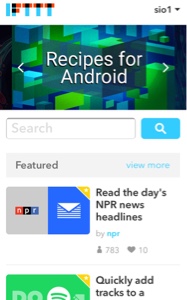
















0 件のコメント:
コメントを投稿